ZyXel Prestige 660HW61 Modemlerde Port Açma
Routerinizin setupına girebilmek için Internet Tarayıcınıza (Internet Browser) (Internet Explorer veya Netscape) Routerinizin IP nosunu (not almıştınız, örnek http://192.168.1.1) yazıp, Enter basın.
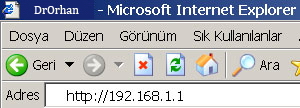
Size Şifre (Password) soracaktır. Değiştirmediyseniz default değerlerini routerinizin kullanım klavuzundan (manuel) bulacağınız değerleri girin. Eğer kullanım klavuzunuz (manuel) yoksa Default değerleri ;
User Name : admin
Password : 1234 girin.
OK basın.
Aşağıdaki ekran çıkacaktır. Burda Advanced Setup altındaki NAT tıklayın.
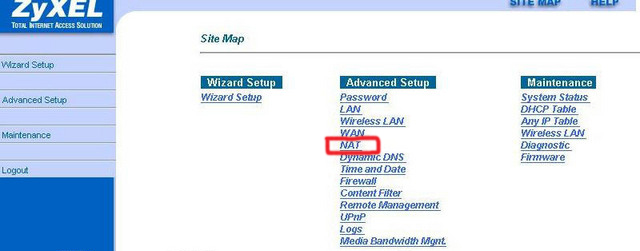
Aşağıdaki ekran çıkacaktır. Burda SUA Only seçin Edit Details tıklayın.
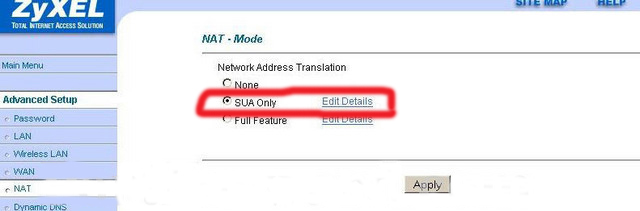
Aşağıdaki ekran çıkacaktır. Buraya eMulenin kullandığı 4662 ve 4672 portları ve PCnizin IP nosunu (not almıştınız, bu örnekte 192.168.1.33) resimdeki gibi girin ve yaptıklarınızı kayıt etmek için alttaki Save tıklayın.
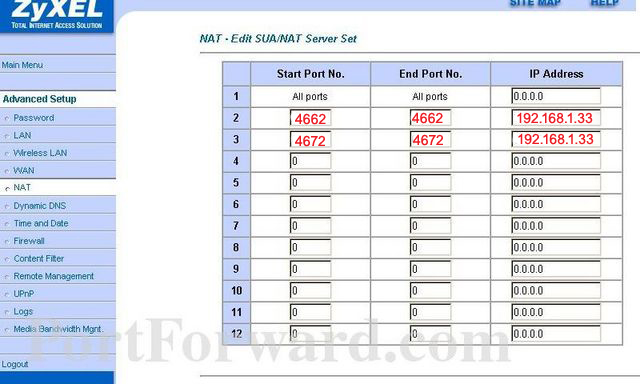
Bundan sonra anlatacaklarım Advanced seviyededir yani deneyimli kullanıcılar içindir. Eğer eMule ekranında sağ alttaki dünya üzerindeki (solda yukarı doğru olan) ok yeşil ise yüksek ID aldınız demektir bu bölümü okumayın.
Ýşlem Tamam
Meret ;)
Advanced kullanıcılar için;
Statefull Packet Inspection Firewall özelliği olan modellerde, dışarıdan içeriye gelen isteklere izin verilmez. Yalnızca içeriden dışarıya yapılan isteklere cevap olarak gelen paketlere izin verilir. Buna Statefull özelliği denir. Dışarıdan içerideki server'lara ulaşmak için WAN to LAN yönünde uygun kurallari tanımlamak gerekir.
Advanced Setup altindaki Firewall linkine tıklayın. Açılan penceredeki Rule Summary linkine tıklayın. Packet Direction bölümünden WAN to LAN seçin (bu önemli!!). Görüldüğü üzere bu yönde tanimlanmis bir kural yoktur ve “Default Policy: Block” görülür. Bu ayar, yazılan kural(lar)a uymayan paketlerin bloklanacağı anlamına gelir. Yeni bir kural eklemek için Append butonuna basın. Ilk kural web server'a gelen isteklere izin verilmesi için oluşturulacaktır. Source Address List kısmında “Any” kalsin. Çünkü web server'a kimin erişeceği belli de ğildir. Destination Address List kismindaki “Any” ‘e tıkladıktan sonra Delete butonuyla silinmelidir. Burada sadece 192.168.1.33 olmalıdır. Bunu sağlamak için, Destination Address kısmında Address Type olarak “Single Address” seçildikten sonra Start IP Address kısımında 192.168.1.33 yazılır. Add butonuna basılarak bu adres Destination Address List bölümüne atılır. Aynı şekilde Selected Services kısmındaki Any(TCP) ve Any(UDP) değerleri silinmelidir (Remove butonuna basarak). Available Services listesinde sık kullanılan (bilinen) servisler vardır. (icq, msn gibi..) Edit Customized Services linkine tıklayarak yeni bir servis oluşturmamız gerekiyor. Firewall - Customized Services sayfasında 10 adet servis oluşturulabiliyor. 1 nolu linke basıyoruz. Service Name bölümüne hatırlatıcı olması açısından portun başlığınıörneğin “emule tcp” seklinde yazabiliriz. Service Type olarak TCP, UDP, TCP/UDP seçeneklerinden birini seçiyoruz. Bu seçim, servisin hangi protokolü kullandığına bağlıdır. Port Configuration bölümünde Single seçersek tek bir port numarası, Range seçersek aralık gireriz. Apply butonuna basarak yaptıklarımızı kaydederiz. Back butonuyla kural olusturma sayfasına geri döneriz. Artık Available Services listesinde “emule tcp” diye bir servis oldugunu görürüz. Sonradan oluşturulan servislerin isimlerinin sol üst kısmında “*” vardır. Sağ tarafta Any(TCP) ve Any(UDP) değerleri geri dönmüşse bunları kaldırın. Yeni oluşturduğumuz servisi sağ tarafa atın. Apply butonuna basarak kuralı saklayın. Sayfanın en yukarısında Action for Matched Packets : Forward seçilidir. Bunu değistirmiyoruz, çünkü bu sartlara uyan paketi forward etmek istiyoruz. Sayfanın altındaki Apply butonuna basarak kuralı onaylıyoruz.
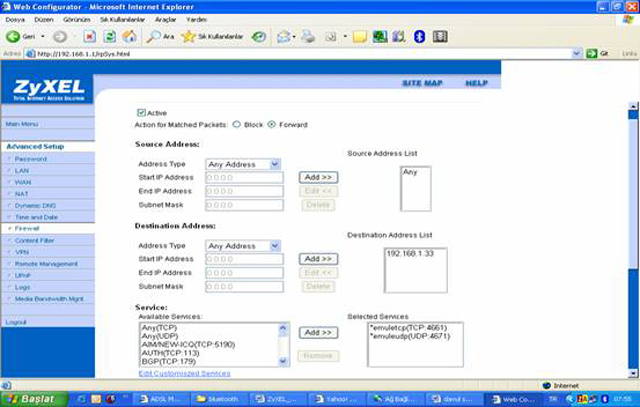
Firewall - Rule Summary ekranına döndüğümüzde 1 no'lu kuralın oluştuğunu görürüz.
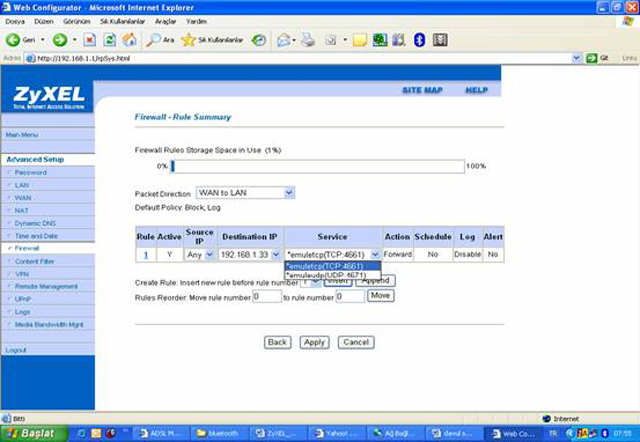
Kural tanımlama bitmiştir. Diğer kuralları bu şekilde oluşturabiliriz. Sayfanın en üst solundaki Main Menu linkine tıklayıp diğer ayarlara geçebiliriz.